Kuinka peilata Android-käyttöjärjestelmäsi Windows 10 -sovellukseen Connect-sovelluksen avulla
Mobile Microsoft Windows 10 Android / / March 17, 2020
Viimeksi päivitetty

Jos sinun on peilattava Android-käyttöjärjestelmäsi Windows 10 -tietokoneeseen, jolla on vuosipäiväpäivitys tai uudempi, voit tehdä sen Yhdistä-sovelluksen avulla.
Android-näytön siirtämiseen suurelle näytölle on useita tapoja Googlen Chromecast tai muut digisovittimet kuten Roku. Mutta entä jos joudut tilanteeseen, jossa joudut heijastamaan Android-laitteen Windows 10 -tietokoneeseen? Jos juokset Windows 10 -päivityspäivitys tai uudempi versio, voit tehdä sen sisäänrakennetulla Yhdistä-sovelluksella.
Tässä on muutamia asioita, joista on mainittava, ennen kuin aloitamme. Molemmat laitteet on kytkettävä samaan verkkoon. Ja vaikka Connect-sovellus sisältyy Windows 10, tulokset vaihtelevat mobiililaitteesi ja sen käyttämän Android-version mukaan. Yhdistä-ominaisuus käyttää Miracast-standardia.
Joten tässä artikkelissa käytän HTC One M8 joka tulee mukana HTC Connect. Se tukee Miracastia, samoin kuin useita muita streaming media -standardeja, kuten DLNA ja Bluetooth.
Peilaa Android Windows 10: ään
- Paina Windows-näppäintä ja tyyppi: kytkeä ja valitse luotettava Windows Store -sovellustulos ylhäältä.
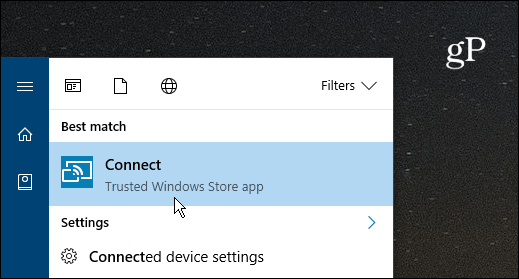
- Pyyhkäise Android-puhelimella kahdella sormella alas näytön yläreunasta, valitse Cast-kuvake ja valitse tietokoneesi. Huomaa, että se vaihtelee täällä laitteiden välillä. Joissakin puhelimissa se on painike, jossa on merkintä "Cast". Toiset saattavat sanoa "Näytön peilaus" tai minun tapauksessani - HTC Connect. Jos et näe suoratoisto- tai peilausvaihtoehtoa, sinun on todennäköisesti muokattava pika-asetusvalikkoa ja järjestettävä kuvakkeet uudelleen.
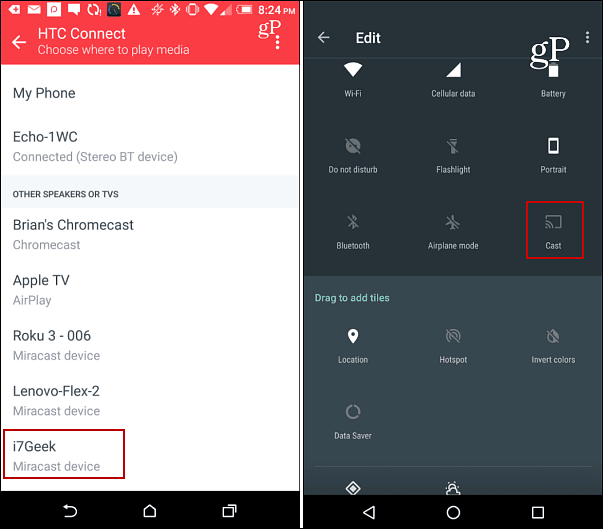
- Näet yhteysilmoituksen älypuhelimessa ja Windows 10 -tietokoneessa Yhdistä sovellus -ikkunassa.
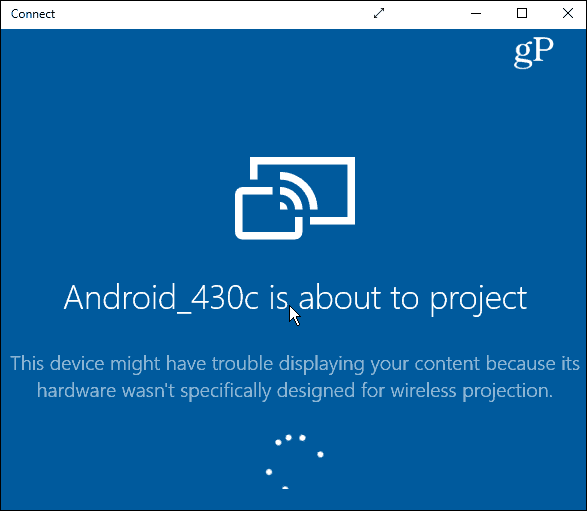
- Kun yhteys on muodostettu (sen pitäisi kestää vain muutama sekunti), näet nyt Android-ruudun, joka näkyy yhteyssovelluksessa. Voit pitää sen alla esitetyssä ikkunatilassa tai räjäyttää valitsemalla otsikkorivin nuolikuvakkeen.

On syytä huomata, että se näyttää Android-näytön muotokuvaustilassa ja vaakasuunnassa, jos käynnistät sovelluksen, joka tukee sellaista Netflix jonka voit nähdä alla olevassa esimerkissä.
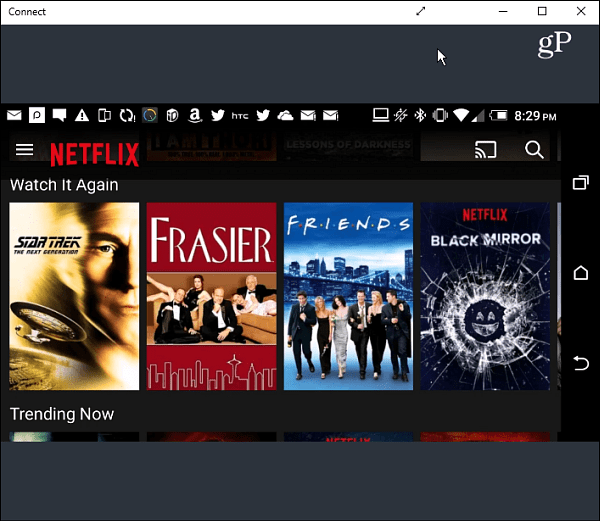
Vaikka et todennäköisesti käytä tätä menetelmää paljon. Se on hyödyllistä, jos Android-puhelimellasi on jotain, jonka haluat näyttää Windows 10: lle yrityksen esityksen aikana nipistellä.
Entä sinä? Oletko tarvinnut käyttämään tätä ominaisuutta tai löytänyt sille hyvän käytön? Jätä kommentti alle ja kerro meille siitä.

